|
MARCINHA


Merci beaucoup Estela de ton invitation à traduire tes tutoriels en français.

Pour traduire ce tutoriel, créé avec PSP2022, j'ai utilisé PSPX9 et PSP2020, mais il peut également être exécuté avec les autres versions.
Suivant la version utilisée, vous pouvez obtenir des résultats différents.
Depuis la version X4, la fonction Image>Miroir a été remplacée par Image>Renverser horizontmarcinhaent,
et Image>Renverser avec Image>Renverser verticmarcinhaent.
Dans les versions X5 et X6, les fonctions ont été améliorées par la mise à disposition du menu Objets.
Avec la nouvelle version X7, nous avons à nouveau Miroir/Retourner, mais avec nouvelles différences.
Consulter, si vouz voulez, mes notes ici
Certaines dénominations ont changées entre les versions de PSP.
Les plus frequentes dénominations utilisées:

 Traduction anglaise ici Traduction anglaise ici
 Vos versions ici Vos versions ici

Nécessaire pour réaliser ce tutoriel:

Matériel de Estela Fonseca.
(ici les liens vers les sites des créateurs de tubes)

consulter, si nécessaire, ma section de filtre ici
Filters Unlimited 2.0 ici
Toadies - *Sucking Toad* Bevel II.2, What are you, Weaver, Ommadawn ici
Xero - Artworx ici
Filtres Toadies peuvent être utilisés seuls ou importés dans Filters Unlimited.
voir comment le faire ici).
Si un filtre est fourni avec cette icône,  on est obligé à l'importer dans Unlimited on est obligé à l'importer dans Unlimited

N'hésitez pas à changer le mode mélange des calques et leur opacité selon les couleurs utilisées.
Dans les plus récentes versions de PSP, vous ne trouvez pas le dégradé d'avant plan/arrière plan ou Corel_06_029.
Vous pouvez utiliser le dégradés des versions antérieures.
Ici le dossier Dégradés de CorelX.

Placer le preset dans le dossier Paramètres par défaut.
Ouvrir le masque dans PSP et le minimiser avec le reste du matériel.
Placer en avant plan la couleur #d35059,
et en arrière plan la couleur #1c2743.

Préparer en avant plan un dégradé de premier plan/arrière plan, style Radial.

1. Ouvrir une nouvelle image transparente 900 x 650 pixels.
Remplir  l'image transparente du dégradé. l'image transparente du dégradé.
2. Effets>Effets d'image>Mosaïque sans jointures

3. Réglage>Flou>Flou gaussien - rayon 25.

4. Effets>Modules Externes>Toadies - *Sucking Toad* Bevel II.2.

5. Effets>Effets d'image>Mosaïque sans jointures, comme précédemment.

6. Effets>Filtre personnalisé - preset Double_Vision

Réglage>Netteté>Davantage de netteté.
7. Effets>Modules Externes>Xero - Artworx, par défaut.

8. Activer l'outil Sélection 
(peu importe le type de sélection, parce que avec la sélection personnalisée vous obtenez toujours un rectangle),
cliquer sur Sélection personnalisée 
et setter ces paramètres.

Sélections>Transformer la sélection en calque.
Garder sélectionné.
9. Effets>Effets de réflexion>Kaléïdoscope.

10. Sélections>Modifier>Sélectionner les bordures de la sélection.

Effets>Effets de bords>Accentuer.
Sélections>Désélectionner tout.
11. Effets>Modules Externes>Toadies - What are you

12. Vous positionner sur le calque d'arrière plan, Raster 1.
Effets>Modules Externes>Toadies - Weaver, par défaut.

13. Vous positionner sur le calque du haut de la pile.
Effets>Effets de réflexion>Miroir rotatif.

14. Effets>Effets d'image>Mosaïque sans jointures, par défaut.

Placer le calque en mode Lumière dure.

15. Calques>Fusionner>Fusionner le calque de dessous.
16. Effets>Effets de réflexion>Miroir rotatif.

Réglage>Netteté>Netteté.
17. Effets>Effets de textures>Textile
couleur du tissage: couleur d'avant plan
couleur des interstices: couleur d'arrière plan.
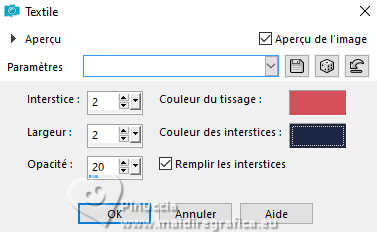
18. Placer en avant plan la couleur blanche.

Calques>Nouveau calque raster.
Remplir  le calque avec la couleur blanche. le calque avec la couleur blanche.
18. Calques>Nouveau calque de masque>A partir d'une image.
Ouvrir le menu deroulant sous la fenêtre d'origine et vous verrez la liste des images ouvertes.
Sélectionner le masque EF-Marcinha_Mask.

Calques>Fusionner>Fusionner le groupe.
19. Effets>Effets 3D>Ombre portée, couleur d'arrière plan,
ombre sur le nouveau calque coché.

20. Effets>Modules Externes>Toadies - Ommadawn, par défaut.
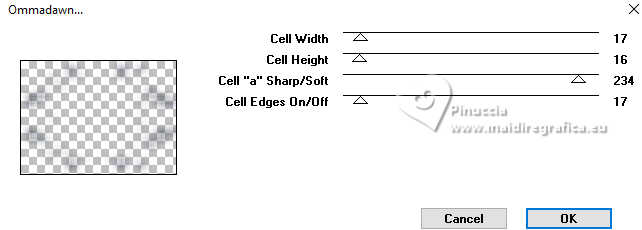
Placer le calque en mode Écran.
21. Calques>Dupliquer.
Placer le calque en mode Éclaircir.

22. Vous positionner sur le calque du haut de la pile.
Ouvrir le tube EF-Tube_600 
Édition>Copier.
Revenir sur votre travail et Édition>Coller comme nouveau calque.
Image>Redimensionner, à 70%, redimensionner tous les calques décoché.
23. Touche K pour activer l'outil Sélecteur 
Position horiz.: 464,00 - Position vert.: -1,00.

Touche M pour désélectionner l'outil.
Réglage>Netteté>Netteté.
24. Effets>Effets 3D>Ombre portée, couleur #17223e.

25. Image>Ajouter des bordures, 1 pixel, symétrique, couleur d'arrière plan.
Image>Ajouter des bordures, 10 pixels, symétrique, couleur blanche.
Image>Ajouter des bordures, 1 pixel, symétrique, couleur d'arrière plan.
Image>Ajouter des bordures, 20 pixels, symétrique, couleur blanche.
Image>Ajouter des bordures, 1 pixel, symétrique, couleur d'arrière plan.
Image>Ajouter des bordures, 10 pixels, symétrique, couleur blanche.
26. Ouvrir EF-Marcinha_Texto 
Édition>Copier.
Revenir sur votre travail et Édition>Coller comme nouveau calque.
Positionner  le texte comme ci-dessous le texte comme ci-dessous

27. Ouvrir EF-Marcinha_Deco_1 
Édition>Copier.
Revenir sur votre travail et Édition>Coller comme nouveau calque.
Positionner  le tube dans le coin en bas à droite. le tube dans le coin en bas à droite.
28. Effets>Effets 3D>Ombre portée, couleur à choix.

Calques>Dupliquer.
Image>Miroir>Miroir vertical (Image>Renverser).
Image>Miroir>Miroir horizontal (Image>Miroir).
29. Signer votre travail.
Image>Ajouter des bordures, 1 pixel, symétrique, couleur d'arrière plan.
30. Image>Redimensionner, 1000 pixels de largeur, redimensionner tout les calques coché.
Enregistrer en jpg.
Pour le tube de cette version merci Luz Cristina


Si vous avez des problèmes, ou des doutes, ou vous trouvez un link modifié, ou seulement pour me dire que ce tutoriel vous a plu, vous pouvez m'écrire.
24 Février 2025

|



